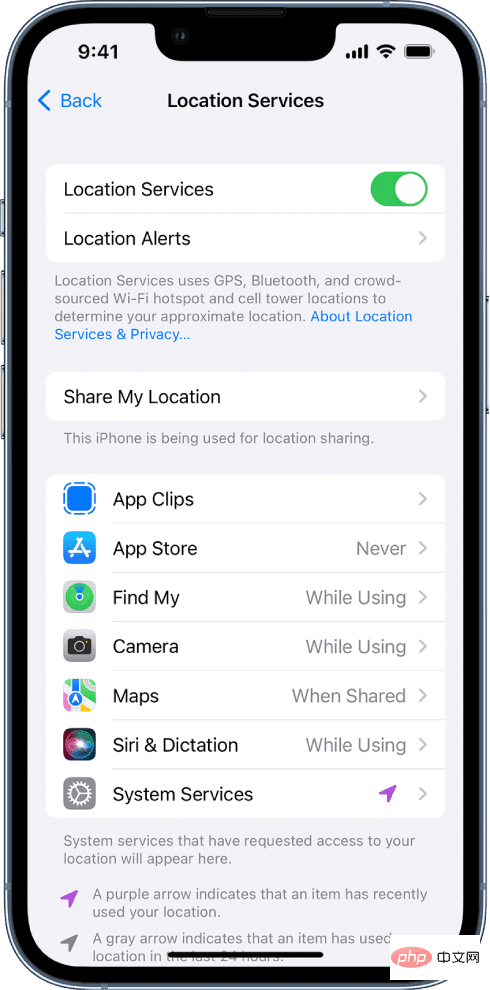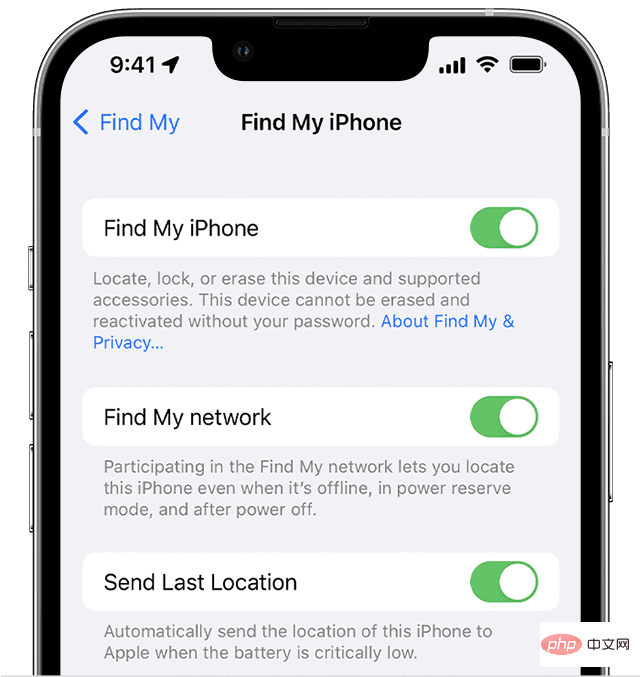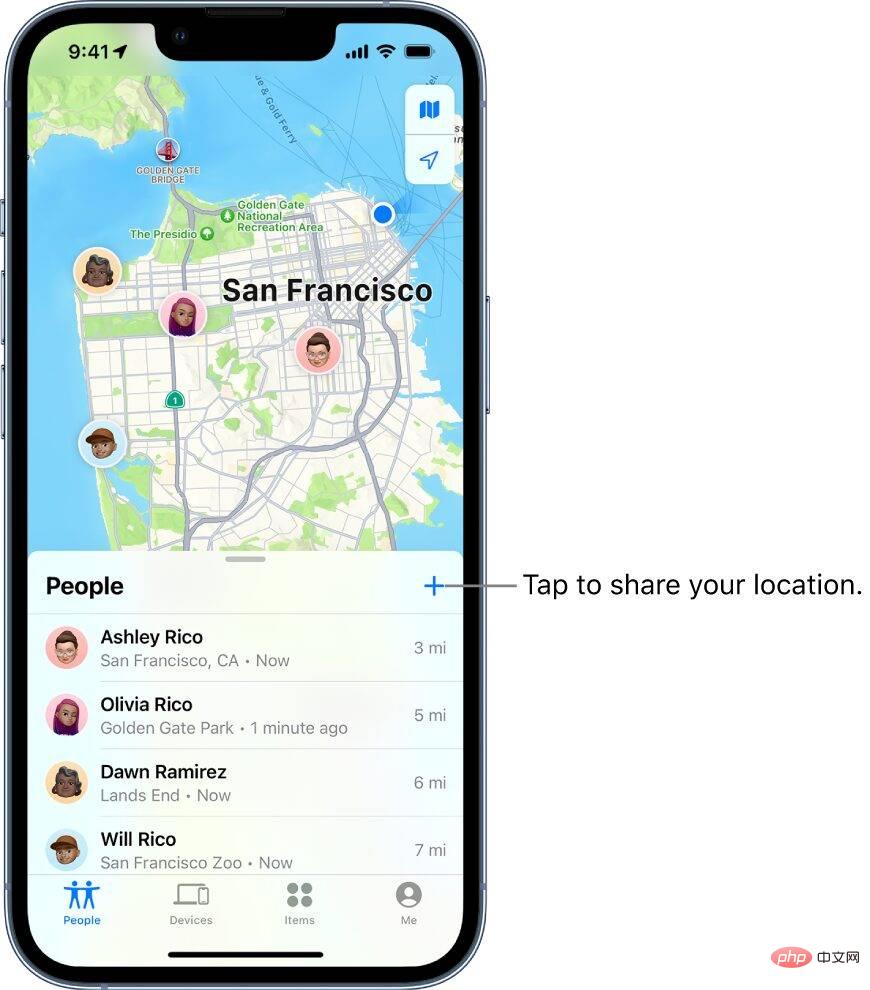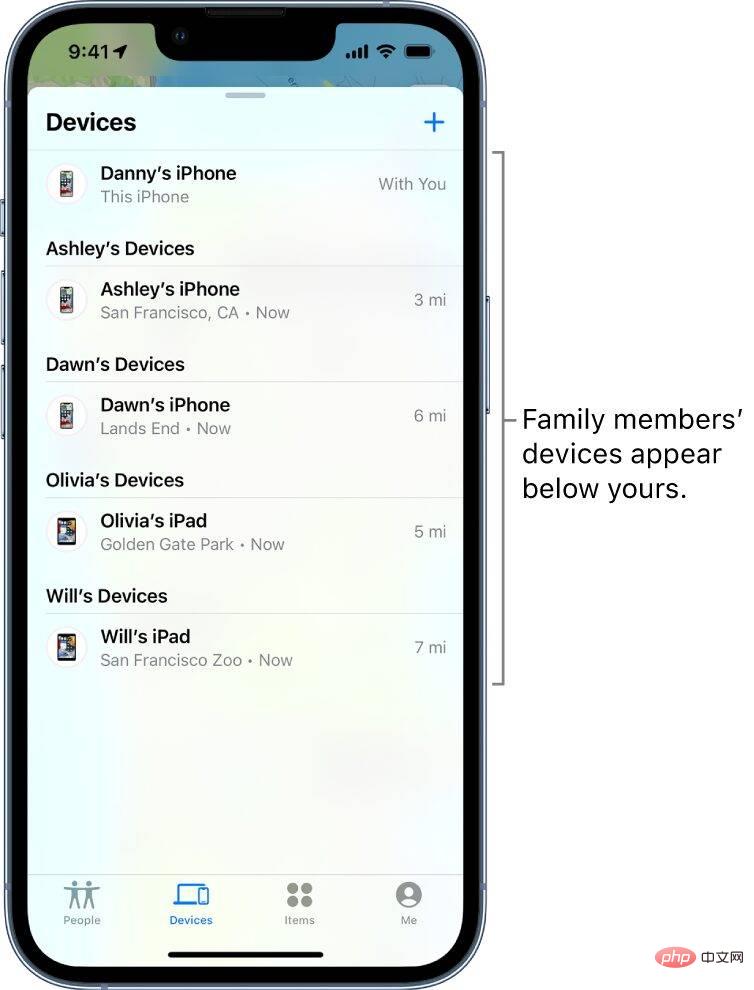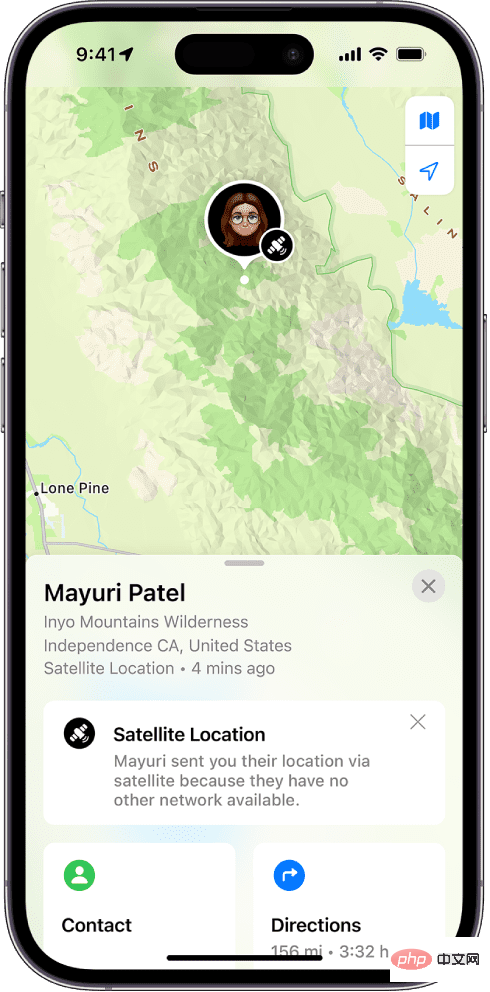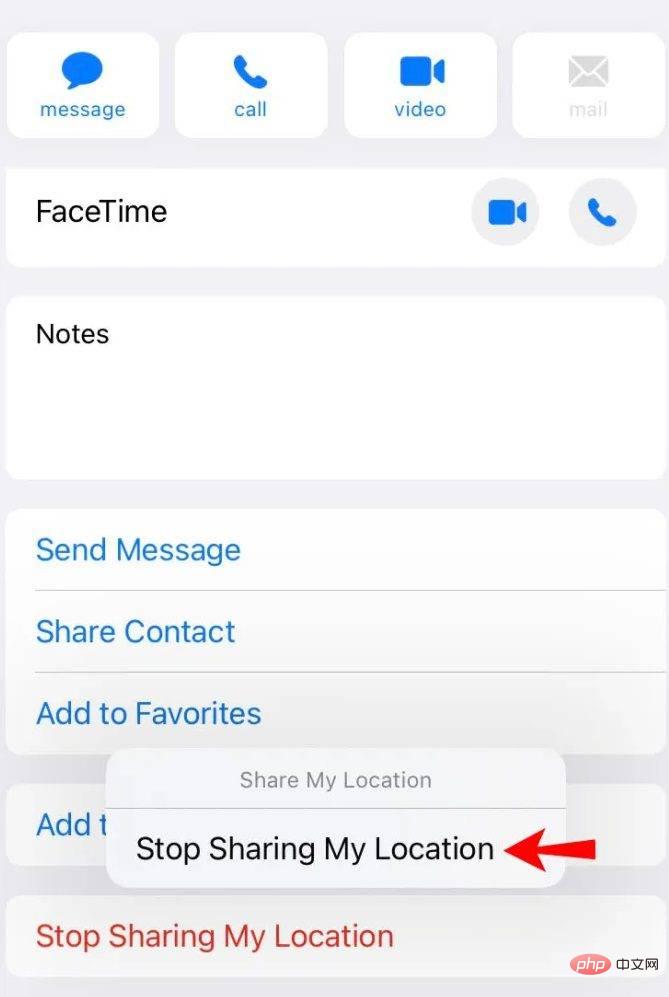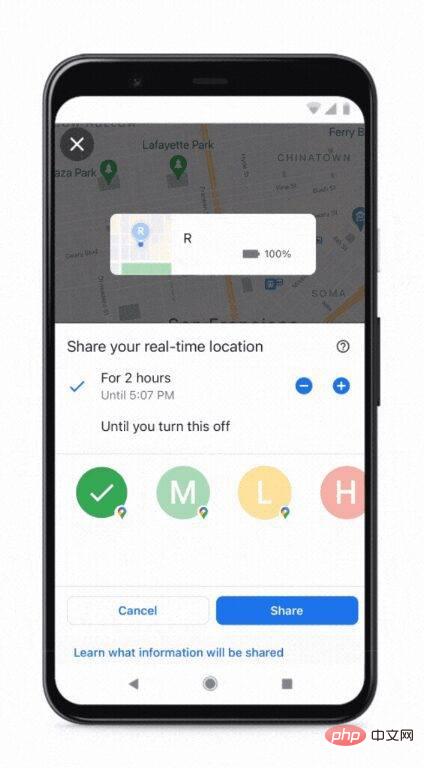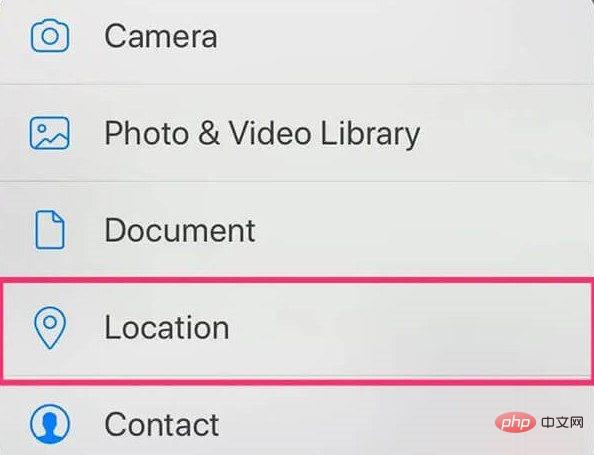Find My
위치를 공유하는 가장 기본적인 방법은 Apple의 Find My 앱을 이용하는 것입니다. Apple은 이를 나의 iPhone 찾기와 나의 친구 찾기 앱의 합병으로 설명합니다. 이 기능을 최대한 활용하여 자신의 iPhone에서 위치를 공유하려면 아래 단계를 따르세요.
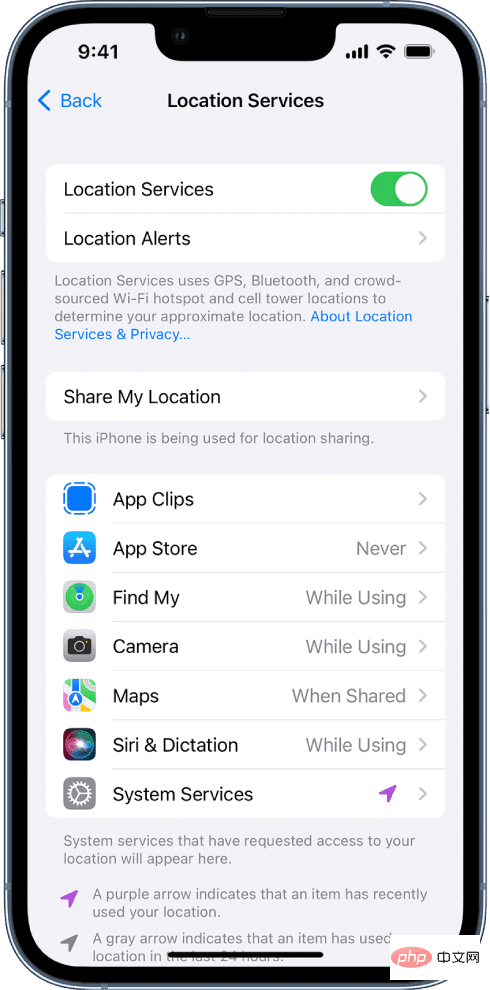
- 나의 찾기 앱을 사용하고 친구와 위치 공유를 시작하려면 먼저 위치 공유를 설정해야 합니다. 활성화되었는지 확인하려면 설정 > 개인 정보 보호 및 보안 > 위치 서비스로 이동하세요. "위치 서비스" 옆의 슬라이더가 켜져 있는지(녹색) 확인하세요. 위치 요청 지침을 보거나 액세스 설정을 변경하려면 아래 나열된 앱 목록에서 나의 찾기를 클릭하세요.
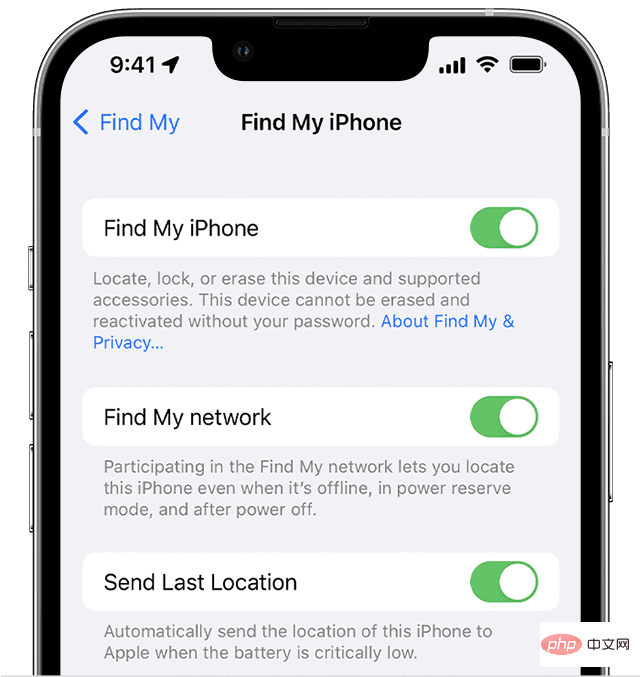
- 선택 사항이지만 설정에서 이름 아래에 있는 '내 [기기] 찾기'를 클릭하여 위치 공유 설정을 조정할 수 있습니다. 이 섹션에서는 기본 설정에 따라 "내 iPhone 찾기", "내 네트워크 찾기" 및 "마지막 위치 보내기"의 세 가지 옵션을 활성화할 수 있습니다. 마지막 두 개를 사용하면 기기가 오프라인일 때에도 기기의 위치를 개별적으로 찾을 수 있으며 배터리 전원이 부족할 때 휴대전화의 위치를 보낼 수 있습니다.
- 이제 나의 찾기 앱을 실행하고 화면 하단의 "나"를 탭하세요. 내 위치 공유를 켜세요. 위치 공유를 중지하려면 끄면 됩니다. 또한 '발신자' 옆에 위치를 공유한 기기가 표시됩니다. 해당 기기를 위치 공유의 기본 소스로 만들려면 '이 iPhone을 내 위치로 사용'으로 설정되어 있는지 확인하세요. 페어링된 다른 장치에서 이 작업을 수행하려면 위치를 해당 장치로 변경하면 됩니다. 다시 한번 말씀드리지만 해당 기기의 나의 찾기 앱에서 이 작업을 수행할 수 있습니다.
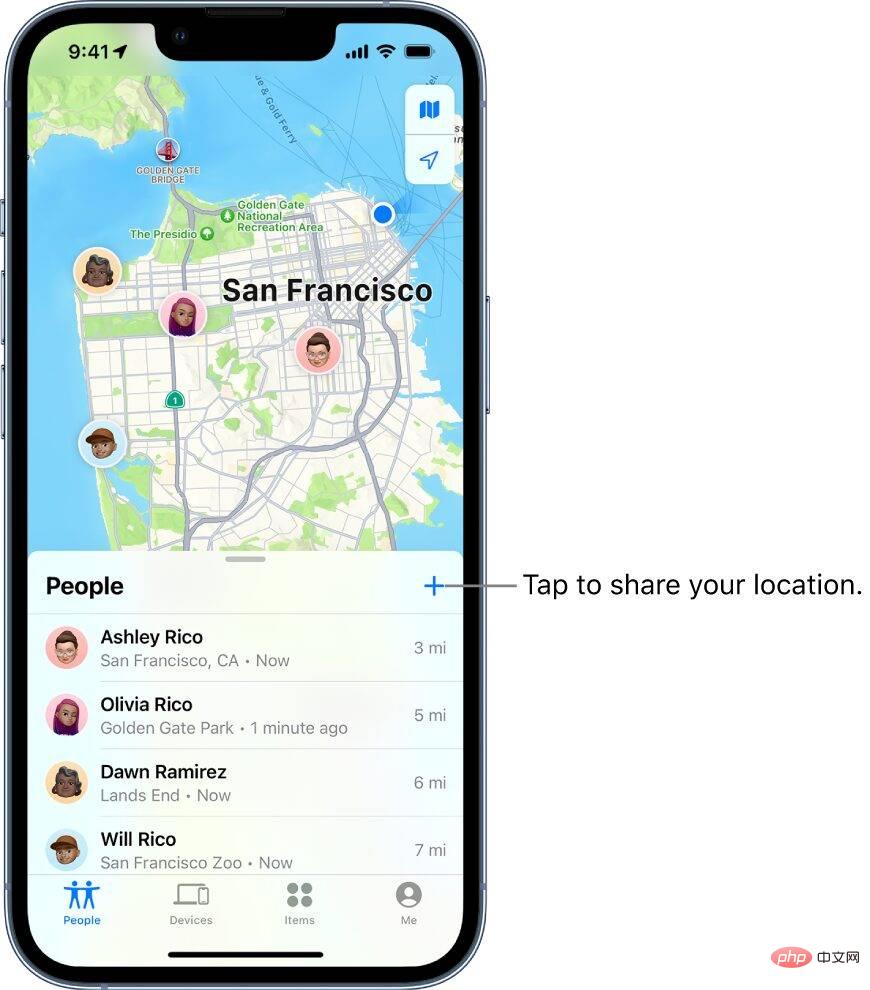
- 나의 찾기 앱에서 위치 공유를 시작하려면 사람 탭에서 더하기 기호(+)를 탭하고 내 위치 공유를 선택하세요.
- "받는 사람:" 필드가 나타나면 위치를 공유하려는 사람의 이름을 입력하거나 표시되는 연락처 목록에서 선택하세요.
- "보내기"를 클릭하고 위치 정보를 공유할 기간을 선택하세요.
- 위치 공유를 중단하려면 앱 하단의 '사람'을 탭하고 해당 사람의 이름을 선택하세요. 그런 다음 '내 위치 공유 중지'를 선택하고 '위치 공유 중지'를 눌러 확인하세요. 모든 사람에게 이 작업을 수행하려면 '나'로 이동하여 '내 위치 공유'를 끄세요.
가족 공유
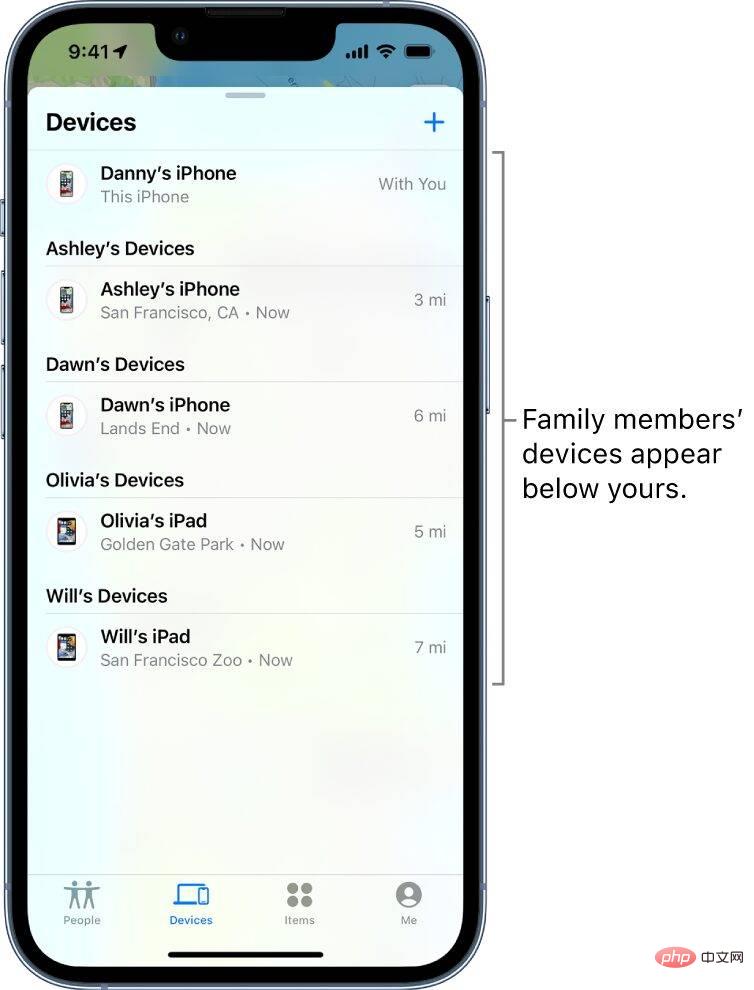
가족 공유는 가족 공유 그룹의 가족 구성원과 정보를 공유하는 구체적인 방법입니다. 홈 공유 그룹을 설정한 경우 가족 대표는 홈 공유 설정에서 위치 공유를 활성화해야 하며 그룹 구성원은 위치 공유 여부를 선택할 수 있습니다. 여기에는 귀하도 포함됩니다. 위치를 공유하면 나의 찾기 앱에 표시됩니다. 이렇게 하려면 다음 단계를 따르세요.
- 설정 > [ID가 표시된 이름] > 가족 공유로 이동하세요.
- 아래로 스크롤하여 "위치"를 탭하세요.
- 위치를 공유하고 싶은 가족 구성원의 이름을 선택하세요.
- 선택된 가족 구성원은 위치 공유에 대한 알림을 받게 됩니다. 나의 위치 찾기, 메시지 앱, 연락처 찾기 앱(watchOS 6 이상)을 통해 위치를 볼 수 있습니다.
SATELLITE
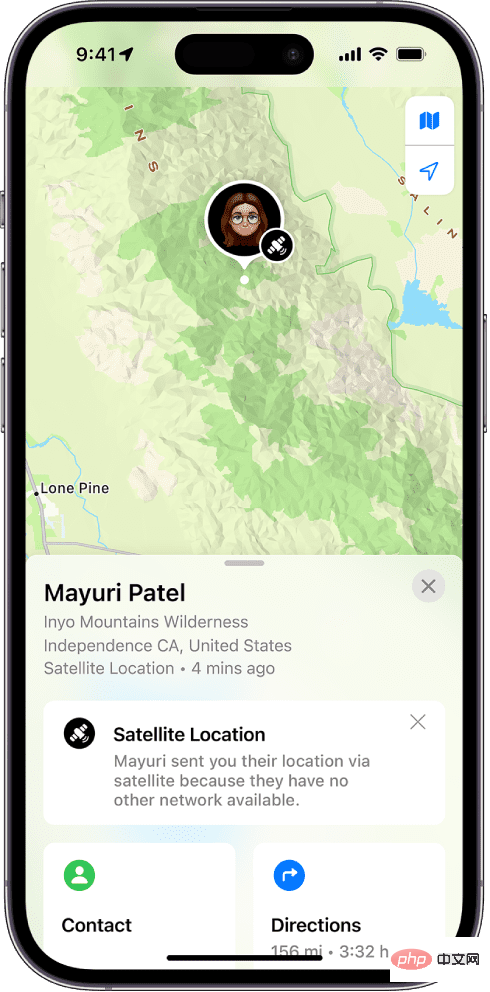
iOS 16.1 이상을 실행하는 iPhone 14 또는 iPhone 14 Pro 모델은 이 기능을 수행할 수 있습니다. 이는 셀룰러 및 Wi-Fi 서비스가 제공되지 않는 장소로 기기를 가져갈 때 발생합니다. 그러나 이 기능에 액세스하려면 셀룰러 또는 Wi-Fi 범위를 벗어나기 전에 특정 개인 또는 그룹이 이미 내 위치 찾기(내 찾기 앱을 통해)에 액세스할 수 있어야 합니다. 장치가 이 옵션으로 실행되면 위치는 15분마다 위성을 통해 업데이트될 수 있습니다. 이를 위해 따라야 할 단계는 다음과 같습니다.
- 먼저 모바일 네트워크나 Wi-Fi 범위 외부에 있는 iPhone 14에서 나의 찾기 앱을 확인하세요. 위치를 공유하는 데 사용할 장치인지 확인하세요.
- 또한 나의 찾기 앱을 확인하고 나 탭으로 이동하세요. "내 위치 공유"가 켜져 있는지 확인하고 "이 iPhone을 내 위치로 사용" 옵션이 선택되어 있는지 확인하세요.
- 위치를 공유하고 싶은 사람의 이름 목록을 확인하세요.
- 모든 설정이 완료되면 연결 커버리지가 없는 장소를 찾아보세요. 위성 연결이 제대로 작동하려면 하늘과 수평선이 선명하게 보이는 위치로 이동해야 합니다. 빽빽한 나뭇잎 아래나 다른 장애물로 둘러싸인 경우에는 작동하지 않습니다.
- 위성에 연결할 수 있는 명확한 위치를 찾으면 나의 찾기 앱을 실행하고 나 탭으로 이동하세요.
- "위성을 통해 내 위치 찾기" 옵션에서 "내 위치 보내기"를 선택하세요. 일련의 화면 지침이 나타납니다. 그들을 따라가. 위성에 연결하려면 왼쪽이나 오른쪽으로 방향을 틀라는 메시지가 표시될 수 있으며, 이 작업은 몇 분 정도 걸릴 수 있습니다. 메시지가 전송될 때까지 귀하가 받게 될 지침을 따르십시오.
- 15분마다 하시면 됩니다. 위성을 통해 위치를 보낼 수 있지만 나의 찾기 앱에서 친구의 위치를 볼 수는 없습니다.
- 위성을 통해 전송된 위치 정보를 받는 사람은 iOS 16.1 이상을 실행하는 iPhone(모델에 관계 없음)을 보유하고 있어야 합니다. 사진에 위성 아이콘과 '위성 위치' 세부정보가 표시됩니다. 귀하가 보낸 최신 위치 세부정보는 최대 7일 동안 보관됩니다. 또한 이 서비스는 미국, 캐나다, 프랑스, 독일, 아일랜드 및 영국에서만 사용할 수 있습니다. 또한 캐나다 북부, 알래스카 등 위도 62° 이상의 지역에서는 사용할 수 없습니다. 또한 중국, 홍콩, 마카오에서 구매한 iPhone 모델에는 적용되지 않습니다.
메시지 앱
위치 정보를 메시지 형식으로 보낼 수도 있습니다. 이것의 좋은 점은 이 작업을 수행하는 데 특별한 앱이 필요하지 않다는 것입니다. 왜냐하면 Apple의 자체 메시지 앱을 사용하는 경우에도 잘 작동하기 때문입니다.
- 메시지 앱을 실행하고 메시지를 선택하세요.
- 위치를 공유하고 싶은 사람의 이름을 선택하세요.
- 다른 사람에게 Apple 지도에서 귀하의 위치를 보여주려면 "내 현재 위치 보내기"를 선택하세요. "내 위치 공유"를 선택하여 위치를 공유할 기간을 결정할 수도 있습니다.
연락처
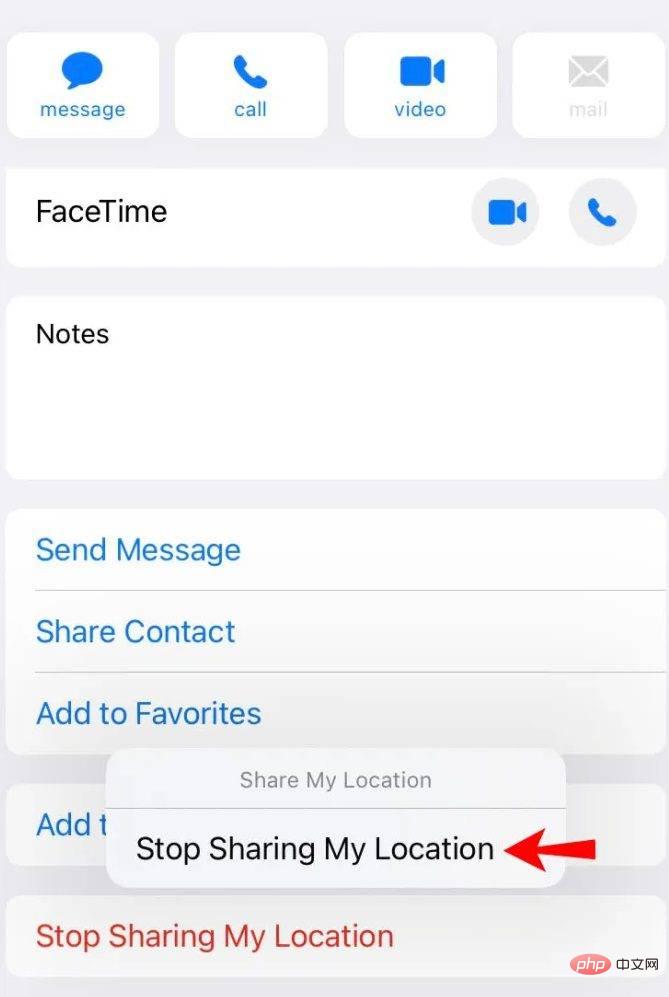
연락처 목록에 직접 액세스하여 위치를 공유할 사람들을 선택할 수 있습니다. 이 순서대로.
- 휴대폰이나 연락처 앱으로 이동하세요.
- 연락처 목록에서 특정 사람을 찾아보세요. 연락처를 선택하고 아래로 스크롤하여 "내 위치 공유" 옵션을 확인하세요. 위치 공유 기간을 선택하고 위치 공유를 시작하려면 선택하세요.
Apple 지도
Apple 지도는 다른 사람들과 귀하의 위치를 공유할 수 있는 즉각적인 옵션도 제공합니다. 데이트 위치를 공유하는 것 외에도 현재 위치를 즉시 공유할 수도 있습니다.
- iPhone 홈 화면으로 이동하세요.
- 빠른 옵션이 나타날 때까지 지도를 길게 터치하세요.
- "내 위치 보내기"를 선택하세요.
Google 지도 앱
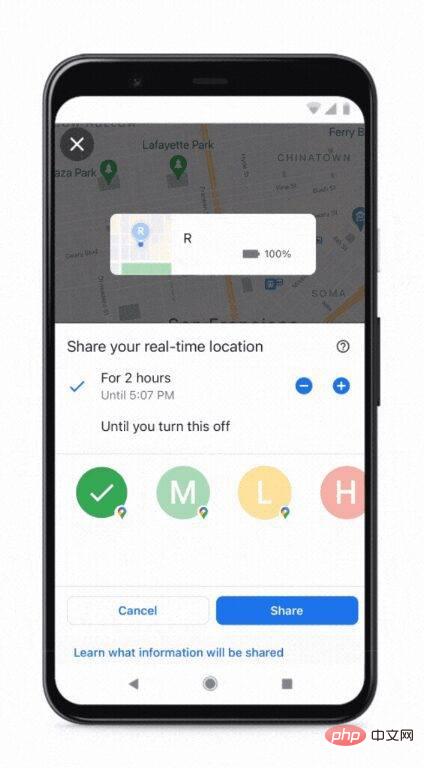
타사 앱을 사용하여 위치를 공유하려는 경우 Google 계정이 있든 없든 사용자가 위치를 공유할 수 있는 Google 지도를 사용할 수 있습니다. 분명히 이 서비스에 액세스하고 Google 계정이 있는 개인의 Gmail 주소를 Google 주소록에 추가하려면 하나가 필요합니다. 이미 설정한 경우 아래 단계에 따라 Google 지도와 위치를 공유하세요.
- Google 지도 앱을 실행하고 계정에 로그인하세요.
- 아바타나 프로필 사진을 클릭하고 "위치 공유"로 이동한 다음 "새 공유"로 이동하세요.
- 위치 공유 기간을 선택하세요.
- Google 주소록에서 위치 세부정보를 공유할 사용자의 프로필을 선택하세요.
- 작업을 확인하려면 "공유"를 클릭하세요.
Google 계정이 아닌 사용자
앞서 언급했듯이 수신자가 Google 계정이 없더라도 Google 지도를 사용하여 위치 정보를 보낼 수 있습니다. 위의 지침을 따르십시오.
- Google 지도 계정의 '위치 공유' 아래에 있는 '새 공유' 옵션에서 위치 공유 링크를 보내세요.
- Google 지도 앱에서는 이 링크를 보낼 수 있는 옵션을 제공합니다. iMessage 앱에서 메시지를 보내려면 메시지를 선택하고, iPhone에 설치한 다른 메시지 앱을 보려면 더 보기를 선택하세요.
- 링크된 세부정보는 최대 24시간 동안 확인 가능합니다.
WhatsApp
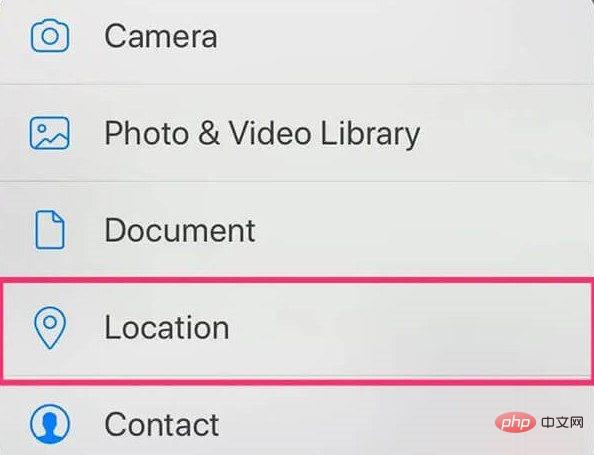
Google 지도 외에도 WhatsApp에서는 위치 공유도 허용합니다. 좋은 점은 메시징 서비스에 통합되어 있어 일반 Apple 메시지 앱처럼 사용할 수 있다는 것입니다. 단, 이 기능을 사용하려면 먼저 iPhone에서 해당 앱에 대한 위치 권한을 허용해야 합니다.
- 먼저 iPhone에서 WhatsApp에 대한 위치 권한을 활성화하세요. 설정 > 개인 정보 보호 > 위치 서비스 > WhatsApp > 항상으로 이동합니다. 다른 경로는 설정 > WhatsApp > 위치 > 항상입니다.
- WhatsApp 앱을 실행하세요. 채팅 또는 그룹 채팅을 선택하세요.
- "첨부"를 선택하고 "위치"를 선택한 다음 "실시간 위치 공유"를 선택하세요.
- 공유 기간을 설정하고 댓글을 추가하세요.
- "보내기" 버튼을 클릭하세요.
위 내용은 iPhone으로 위치를 공유하는 8가지 방법의 상세 내용입니다. 자세한 내용은 PHP 중국어 웹사이트의 기타 관련 기사를 참조하세요!